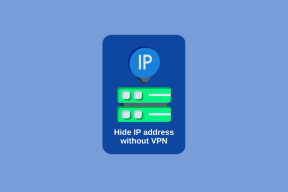4 parimat öörežiimiga PDF-lugejat
Miscellanea / / November 29, 2021
Pärast pikka tööpäeva või hilisõhtul viibimist vajavad meie silmad väga vajalikku puhkust meie ekraanide muidu tugevast särast. Ja kui selleks kunagi vajadus tekib vähendada valguse hulka lauaarvutist või nutitelefonist välja tulnud, siis pikki PDF-e lugedes. Niisiis, kas on olemas PDF-lugejaid, mis sellist funktsiooni pakuvad?

Õnneks on neid üsna vähe. Altpoolt leiate neli PDF-lugejat, mis mitte ainult ei paku võimalust lülituda sisseehitatud öörežiimile, vaid on ka üsna vinged kõikjal kasutamiseks. Ilma pikema jututa alustame.
1. Adobe Acrobat Reader
Adobe Acrobat Reader on PDF-i sünonüüm ja ei vaja tutvustamist. See on olnud aastakümneid ja pakub vaieldamatult üht parimat PDF-i vaatamise kogemust (noh, välja arvatud aeg-ajalt esinev veidrus) mis tahes platvormil.
Oleks kahju, kui see ei toetaks spetsiaalset öörežiimi, kuid õnneks on see olemas. Vähemalt on see nii mobiiliversioonide puhul – Windowsis peate lootma lahendusele.
Windows
Windowsis pakub Adobe Acrobat Reader tumedat teemat (menüü Vaade > Kuvateema), mida saate vahetada, et kõrvaldada vähemalt osa ekraanilt tulevast särast. Aga kuidas on lood tegelike PDF-idega, mida soovite lugeda? Puudub hõlpsasti kättesaadav öörežiimi lüliti, mida saaksite kasutada dokumentide tausta tumedamaks muutmiseks. Lühike sukeldumine juurdepääsetavuse sätetesse peaks aga aitama teil toime tulla sellega, kuidas Acrobat PDF-e kuvab.
Klõpsake paneelil Eelistused (menüü Redigeerimine > Eelistused > Juurdepääsetavus) valiku Kasuta kõrge kontrastsusega värve kõrval olevat raadionuppu. Seejärel saate kasutada valiku Kõrge kontrastsusega värvikombinatsiooni kõrval olevat menüüd, et valida värvikombo – roheline tekst mustal, kollane tekst mustal või valge tekst mustal.

Pärast eelistatud värvikombinatsiooni valimist rakendage muudatused. Kõik avatud dokumendid tuleks koheselt renderdada valitud värvikombinatsiooniga! See kuvab isegi pilte ilma värvide inversioonideta.

Märge: Lisaks saate kasutada ka suvandit Kohandatud värv, mis asub otse suvandi Kasuta kõrge kontrastsusega värve all, et kohandada nii taustavärvi kui ka dokumendi teksti täielikult mis tahes teie valitud värviga.
Kuigi ühe klõpsuga öörežiimi valik oleks olnud palju mugavam, on juurdepääsetavuse värvivalikud siiski suurepärane alternatiiv sarnaste funktsioonide jäljendamiseks.
Laadige alla Adobe Acrobat Reader (Windows)
iOS
IPhone'is ja iPadis pakub Adobe Acrobat Reader spetsiaalset öörežiimi valikut. Puudutage lehekujulist vaate ikooni ja seejärel lülitage öörežiimi kõrval olev lüliti sisse, et kuvada koheselt mustal ja teksti valgel.

See töötab üsna hästi tekstirohkete dokumentide puhul, kuid see kuvab pilte ümberpööratud hallskaalas – teatud PDF-ide jaoks pole see kõige ideaalne. Aga siis jälle, võib-olla see on tahtlik – pildid, millel on palju eredaid värve, ei segune hästi täiesti tumedal taustal ja Adobe Acrobat Readeri hallskaala aitab selles osas.
Teine pahameel (ehkki väike) on see, et Adobe Acrobat Readeri teemat see ei mõjuta – teie peaks siiski nägema seda vaikimisi valgena, kuid saate selle hõlpsalt peita, puudutades lühidalt nuppu ekraan.
Funktsionaalsus ja kasutuslihtsus, mille Adobe Acrobat Reader lauale toob, koos öörežiimi lülitiga muudavad selle iOS-is esimeseks valikuks.
Laadige alla Adobe Acrobat Reader (iOS)
Android
Sarnaselt Adobe Acrobat Readeri iOS-i versiooniga nõuab öörežiimi sisselülitamine ekraani ülaosas vaateikooni lühikest puudutamist. Kuid Androidi Adobe Reader rakendab öörežiimi mitte ainult teie PDF-failide, vaid ka kogu teema jaoks.


Lisaks sellele, et see kuvab pilte halltoonides, näeb Adobe Acrobat Reader tumedas režiimis välja fenomenaalne.
Laadige alla Adobe Acrobat Reader (Android)
Samuti teemal Guiding Tech
2. Xodo
Xodo on täiesti tasuta PDF-lugeja, mis hõlbustab dokumentide koostööd paljude annotatsioonitööriistade abil. See võimaldab teil ka sellesse sisse logida Xodo Connecti võrguteenus sujuvamaks kogemuseks teistega dokumente jagades ja nendega töötades. Ja erinevalt Adobe Acrobat Readerist pakub see isegi piiratud komplekti PDF-i loomise tööriistu, mis võivad kasuks tulla.
Saate hõlpsasti lubada täisväärtusliku öörežiimi kohandatavate värvikombinatsioonidega nii rakenduse Windowsi kui ka Androidi versioonides, see on vaid kirss tordil. Ärge muretsege, iOS-i versioonil on ka öörežiimi tugi miinus kohandamisaspektid.
Windows
Windowsis näeb Xodo välja täpselt nagu a kohalik UWP rakendus. Selle kasutamine tundub äge ja sellel on vaikimisi tume teema (saate muuta selle menüüs Seaded heledamaks).
Kui tegemist on PDF-i lugemisega, klõpsake ikooni Vaaderežiim. Kuvatavas menüüs klõpsake kuukujulist öörežiimi ikooni – PDF peaks koheselt renderdama tumeda taustaga. See töötab üllatavalt hästi, välja arvatud ümberpööratud kujutised, mis võivad olla valusad punktid.

Teise võimalusena klõpsake seepiarežiimi sisselülitamiseks menüüs Vaaderežiim A-kujulist ikooni. See sunnib rakendust kuvama dokumente seepiatooniga ja muudab silmad palju soojemaks. Seepia režiim eemaldab piltidelt värvi, kuid ei inverteeri neid. Seega pidage seda öörežiimi täiuslikuks asendajaks.

Seal on ka kohandatud värvirežiimi lüliti (klõpsake kolme punkti ikooni), mida saate kasutada hõlpsalt muudele tausta- ja tekstivärvidele lülitumiseks, pakkudes samal ajal võimalust valida kohandatud värve. Ärge unustage seda proovida!

Laadige alla Xodo (Windows)
iOS
Xodo iPhone'is ja iPadis tundub veidi lihvimata, kuid töötab päris hästi. Öörežiimi sisselülitamiseks avage menüü Vaaterežiimid ja seejärel puudutage öörežiimi ikooni.

Kahjuks ei saa iOS-is Xodo teemat muuta, kuid see ei tohiks olla probleem, kuna see peidab mõne sekundi pärast automaatselt. Samuti pole valida seepiarežiimi ega alternatiivsete taustavärvide vahel.
Laadige alla Xodo (iOS)
Android
Xodo Androidi versioon on iOS-i vastega võrreldes palju sujuvam. Puudutage ikooni Seaded ja saate hõlpsasti rakendada sisseehitatud öörežiimi mitte ainult PDF-ile, vaid ka kogu teemale. Fantastiline!


Lisaks on rakendusel nagu Windowsis ka seepiarežiim ja muud kohandatavad värvirežiimid.
Laadige alla Xodo (Android)
Samuti teemal Guiding Tech
3. Foxit MobilePDF
Foxit on PDF-maastikul veel üks tuntud nimi, kuid konkureerib peamiselt PDF-i redigeerimiskomplektidega, nagu näiteks Adobe Acrobat Pro. Kuid Foxit pakub ka täiesti tasuta rakendust Foxit MobilePDF-i kujul – vastupidiselt nimele on see saadaval ka Windowsis.
Kuigi rakendus tundub esmapilgul üsna lihtne, saate siiski teha mitmesuguseid toiminguid, nagu kommenteerimine ja märkuste tegemine, kui logite sisse Foxiti konto. Ja loomulikult on kaasas olev öörežiimi funktsionaalsus suurepärane ja hoiab pildi inversioonid peamiselt kõigis toetatud platvormides minimaalsena.
Windows
Pärast Foxit MobilePDF-i Windowsi versioonis PDF-i avamist puudutage menüüs Vaade ja seejärel klõpsake tulede koheseks väljalülitamiseks nuppu Öörežiim.

Kui must taust konkreetsete piltidega hästi ei sobi, saate kasutada ka sama menüü valikut Color Mode (Värvirežiim), et lülituda nelja erineva taustavärvi tooni vahel.
Laadige alla Foxit MobilePDF (Windows)
iOS
IPhone'is või iPadis on öörežiimi sisselülitamine sama lihtne, kui puudutada vaateikooni ja seejärel lülitada sisse öörežiimi kõrval olev lüliti. Samuti pakub see erinevaid eelmääratletud taustavärve ning võimalust kohandada nii taustavärvi kui ka teksti.

Lisaks on seal ka automaatse heleduse lüliti ja liugur, mis osutub väga kasulikuks, eriti kui on vaja hallata rakenduse heledustasemeid ülejäänud iOS-ist eraldi seade.
Laadige alla Foxit MobilePDF (iOS)
Android
Androidi versioonis töötab Foxit MobilePDF peaaegu samamoodi – puudutage ikooni Vaade, puudutage Öörežiimi ja oletegi minemas!


Nii nagu iOS-is, on teil juurdepääs erinevatele (ja kohandatavatele) taustavärvidele ning sisseehitatud heleduse liugurile koos automaatse heleduse funktsiooniga.
Laadige alla Foxit MobilePDF (Android)
4. WPS-i kontor
WPS Office on kõik-ühes tootlikkuse komplekt, mis töötab kui suurepärane asendaja Microsoft Office'ile. Lisaks toimib see PDF-vaatajana, pakkudes samal ajal mitmesuguseid muid tööriistu dokumentide teisendamiseks Wordi, failisuuruse vähendamiseks, PDF-failidest sisu eraldamiseks ja isegi failide liitmiseks. Ja jah, see pakub ka öörežiimi funktsioone.
See funktsioon ei ole aga platvormide lõikes ühtlane – see muudab Windowsi ekraani hämaraks, iOS-is lisab soojema tooni ja Androidis muudab tausta täielikult tumedamaks. Eraldi arendusmeeskonnad tööl? Võib olla.
Windows
Windowsis avage PDF-fail WPS Writeriga (komplektis olev tekstitöötlusrakendus) ja seejärel klõpsake ekraani paremas alanurgas lambipirnikujulist ikooni. Kuvatavas menüüs klõpsake nuppu Öörežiim. Samuti on olemas liugur, mis võimaldab teil heleduse taset reguleerida.

Seal on ka silmade kaitserežiimi valik – see on endiselt beetaversioonis ja seega hall. Huvitav on näha, mida see funktsioon pärast avaldamist tabelisse toob.
Laadige alla WPS Office (Windows)
iOS
Käivitage oma iPhone'is või iPadis WPS Office'i rakendus, avage PDF-fail ja seejärel puudutage ikooni Vaated. Kuvatavas menüüs puudutage lülitit valiku Silmakaitserežiim kõrval (tõenäoliselt on see sama funktsioon, mis on Windowsi beetaversioonis) ja PDF-dokument peaks renderdama sooja kollase varjundiga.

Laadige alla WPS Office (iOS)
Android
Avage Androidi WPS Office'i rakenduses PDF-dokument ja seejärel puudutage valikut Tööriistad. Kuvatavas menüüs puudutage valikut Vaade ja seejärel nipsake öörežiimi kõrval olevat lülitit.


Lisaks WPS Office'ile saate kasutada ka WPS PDF-i rakendust, Play poest eraldi allalaaditav, et saada sarnaseid funktsioone. Kuid see on puhas PDF-lugeja, nii et peale põhifunktsioonide, nagu järjehoidja ja muu, ärge oodake midagi ebatavalist.
Laadige alla WPS Office (Android)
Samuti teemal Guiding Tech
Teie silmad tänavad teid!
Öörežiimis olevad PDF-failid näevad suurepärased välja ja on silmadele armulised. Ja tänu ülaltoodud rakendustele on nende funktsioonide kasutamine enam kui võimalik maratoni lugemissessioonid. Igaüks neist pakub oma ainulaadset öörežiimi segu ja asjaolu, et need on saadaval mitmel platvormil, muudab need veelgi ihaldusväärsemaks.
Nüüd on teie otsustada, kas kasutada neid kõigis oma seadmetes või installida need, mis teie jaoks kõige paremini sobivad, igal platvormil. Niisiis, mõni muu rakendus, mida võite teada? Kirjutage kommentaaridesse ja andke meile teada.
Järgmisena: kas kasutate iPhone'i või iPadi? Klõpsake alloleval lingil, et saada teavet viie suurepärase brauseri kohta, mis kasutavad tumedat režiimi ja öörežiimi.